Êtes-vous ennuyé par l’écran « Let’s Finish Setting Up Your Device » qui s’affiche chaque fois que vous allumez ou redémarrez votre PC avec Windows 11 ? Cet écran est une fonctionnalité conçue par Microsoft pour vous aider à terminer la configuration de votre PC et à tirer le meilleur parti de Windows 11. Cependant, si vous pensez que vous n’avez pas besoin de cette fonctionnalité, vous pouvez la désactiver facilement.
L’écran « Let’s Finish Setting Up Your Device » s’affiche généralement après l’installation des mises à jour de Windows 11 et vous invite à activer des fonctionnalités telles que Windows Hello, Office 365, OneDrive, Votre téléphone et la chronologie. Il ne vous donnait que deux options : « Continue » et « Remind Me in 3 Days ». Il n’y a pas d’option pour refuser ou désactiver cette fonctionnalité.
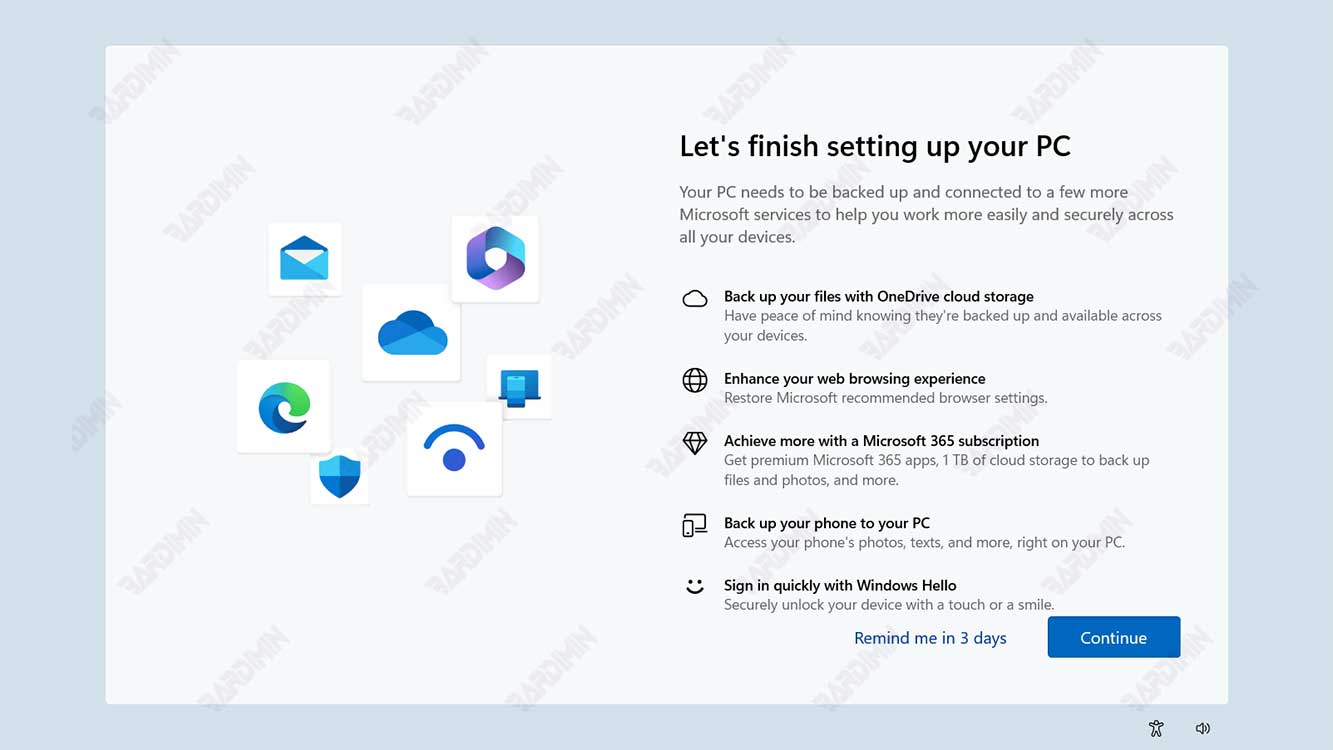
Si vous souhaitez désactiver l’écran « Let’s Finish Setting Up Your Device » dans Windows 11, il existe deux façons de le faire : via les paramètres ou via l’éditeur de registre. Voici les étapes à suivre :
Comment éteindre l’écran « Let’s Finish Setting Up Your Device » via les paramètres
La première et la plus simple façon de désactiver l’écran « Let’s Finish Setting Up Your Device » est de passer par les paramètres. Vous pouvez suivre les étapes suivantes :
- Ouvrez Settings application en appuyant simultanément sur le bouton Windows + I.
- Sélectionnez l’ option System sur le côté gauche, puis cliquez sur Notifications sur le côté droit.
- Faites défiler vers le bas jusqu’à ce que vous trouviez l’option Offer suggestions on how I can set up my device. Décochez cette option pour la désactiver.
- Vous pouvez fermer Settings application lorsque vous avez terminé.
De cette façon, vous ne verrez plus l’écran « Let’s Finish Setting Up Your Device » lorsque vous allumez ou redémarrez votre PC avec Windows 11.
Comment désactiver l’écran « Let’s Finish Setting Up Your Device » via l’éditeur de registre
La deuxième façon de désactiver l’ écran « Let’s Finish Setting Up Your Device » consiste à utiliser l’éditeur de registre. Il s’agit d’une méthode plus compliquée et plus risquée, car vous devez modifier les valeurs de registre qui peuvent affecter les performances de votre système. Vous devez faire preuve de prudence et sauvegarder votre registre avant d’apporter des modifications. Vous pouvez suivre les étapes suivantes :
- Ouvrez Run application en appuyant simultanément sur les boutons Windows + R.
- Tapez regedit et appuyez sur Enter pour ouvrir Registry Editor.
- Sur le côté gauche, accédez à l’emplacement suivant :
HKEY_CURRENT_USER\Software\Microsoft\Windows\CurrentVersion\UserProfileEngagement
- Sur le côté droit, double-cliquez sur l’entrée nommée ScoobeSystemSettingEnabled.
- Modifiez la valeur des données de 1 à 0 et cliquez sur OK.
- Vous pouvez fermer l’application Registry Editor lorsque vous avez terminé.
De cette façon, vous ne verrez plus non plus l’écran « Let’s Finish Setting Up Your Device » lorsque vous allumez ou redémarrez votre PC avec Windows 11.
Conclusion
L’écran « Let’s Finish Setting Up Your Device » est une fonctionnalité proposée par Microsoft pour vous aider à terminer la configuration de votre PC et à tirer le meilleur parti de Windows 11. Cependant, si vous pensez que vous n’avez pas besoin de cette fonctionnalité, vous pouvez la désactiver facilement via les paramètres ou via l’éditeur de registre. Vous devez être prudent lorsque vous modifiez les valeurs de registre et que vous les sauvegardez à l’avance. J’espère que cet article vous sera utile.

